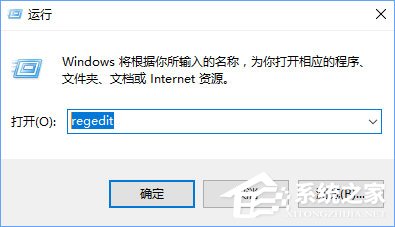 2、在注册表左侧树状菜单中依次展开:HKEY_CURRENT_USERControl PanelDesktop,如图所示:
2、在注册表左侧树状菜单中依次展开:HKEY_CURRENT_USERControl PanelDesktop,如图所示: 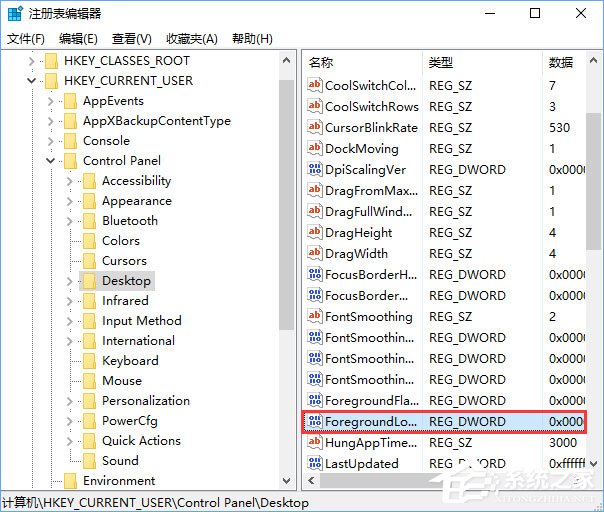 3、在右边双击“ForegroundLockTimeout”,把这个数值改成10进制的任何6位数以上(系统默认200000毫秒/十六进制30d40),如果没有,请新建一个 Dword 32位值 然后命名为 ForegroundLockTimeout 即可!
3、在右边双击“ForegroundLockTimeout”,把这个数值改成10进制的任何6位数以上(系统默认200000毫秒/十六进制30d40),如果没有,请新建一个 Dword 32位值 然后命名为 ForegroundLockTimeout 即可! 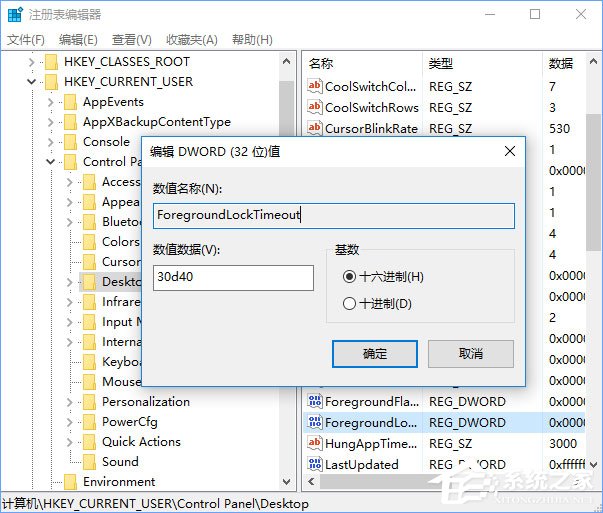 上述便是Win10鼠标焦点丢失的解决办法,有遇到鼠标焦点丢失的伙伴,多半是第三方软件优化系统导致的,大家只要按照方法步骤修改下注册表即可解决。
上述便是Win10鼠标焦点丢失的解决办法,有遇到鼠标焦点丢失的伙伴,多半是第三方软件优化系统导致的,大家只要按照方法步骤修改下注册表即可解决。 转载说明:欢迎转载本站所有文章,如需转载请注明来源于《绝客部落》。
本文链接:https://juehackr.net/jishu/xitong/jiaocheng/5761.html